1、基础知识
1.1、概念
sftp是Secure File Transfer Protocol的缩写,安全文件传送协议。
1.2、功能
可以为传输文件提供一种安全的加密方法。
1.3、特点
1)sftp 与 ftp 有着几乎一样的语法和功能。
2)SFTP 为 SSH的一部分,是一种传输档案至 Blogger 伺服器的安全方式。
3)SFTP本身没有单独的守护进程,它必须使用sshd守护进程(端口号默认是22)来完成相应的连接操作
4)SFTP安全性非常高
5)SSH软件已经包含SFTP安全文件传输子系统
1.4、缺点
传输方式使用了加密/解密技术,所以传输效率比普通的FTP要低得多
1.5、客户端工具
1.5.1、windows客户端
Core FTP,FileZilla, WinSCP,Xftp
1.5.2、linux客户端
1
| sftp username@remote ip(or remote host name)
|
2、服务端配置
2.1、环境概述
ipaddress=10.168.0.169
OS=centos 6.5
2.2、环境检查
2.2.1、查看openssh的版本
注:要求大于4.8p1版本
2.2.2、关闭selinux
如果显示如下:
则执行:
1
2
| setenforce 0
sed -i 's/SELINUX=enforcing/SELINUX=disabled/g' /etc/selinux/config
|
2.3、配置步骤
2.3.1、创建sftp的存放目录
2.3.2、创建sftp组
2.3.3、配置sshd传输子系统 vim编辑/etc/ssh/sshd_config 注释掉如下行: 1
| # Subsystem sftp /usr/libexec/openssh/sftp-server
|
最后行添加如下参数 1
2
3
4
5
6
| Subsystem sftp internal-sftp
Match Group sftp
X11Forwarding no
AllowTcpForwarding no
ForceCommand internal-sftp
ChrootDirectory /data/sftp/%u
|
2.3.4、重启服务 1
| /etc/init.d/sshd restart
|
2.3.5、创建sftp用户和相关目录
1
2
| mkdir /data/sftp/user1/
useradd user1 -g sftp -s /bin/false -d /data/sftp/user1/boot
|
注:/data/sftp/user1属主必须是root,否则无法登陆。
用户根文件夹权限查看:
1
| ll -d /data/sftp/user1/
|
显示如下:
1
| drwxr-xr-x. 3 root root 4096 May 10 09:21 /data/sftp/user1
|
upload文件夹权限查看:
1
| ll -d /data/sftp/user1/upload/
|
显示如下:
1
| drwx------. 2 user1 sftp 4096 May 10 09:21 /data/sftp/user1/upload/
|
2.3.6、配置sftp用户的密码
2.3.7、配置脚本方式
1)新建脚本目录
2)vim编辑~/script/addsftpu.sh并输入如下内容
1
2
3
4
5
6
| #!/bin/bash
user=$1
passwd=$2
mkdir -p /data/sftp/$user/
useradd $user -g sftp -s /bin/false -d /data/sftp/$user/boot
echo "$passwd" | passwd --stdin $user
|
3)授权
1
| chmod 700 ~/script/addsftpu.sh
|
4)新增用户
1
2
| cd ~/script
./addsftpu.sh user1 'pwd123'
|
3、客户端配置
3.1、新建连接
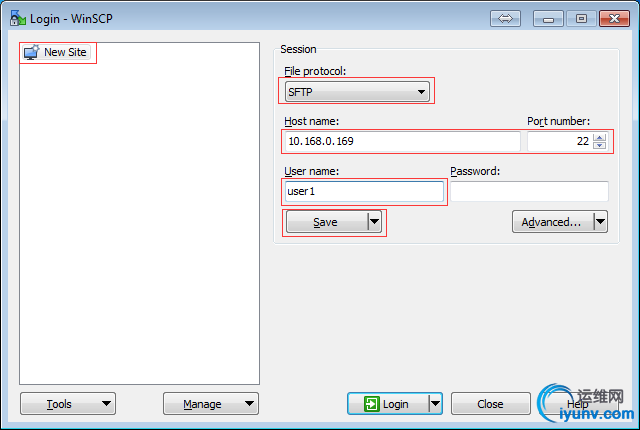
3.2、选择连接并登陆
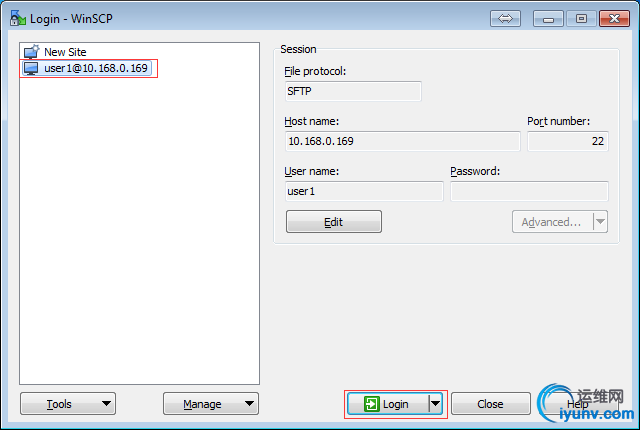
3.3、输入密码登陆
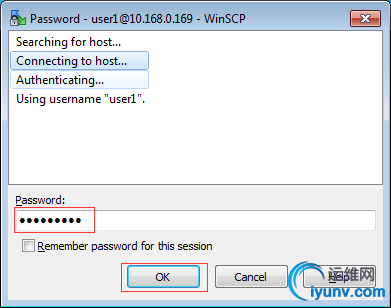
3.4、生成加密秘钥

3.5、登陆成功
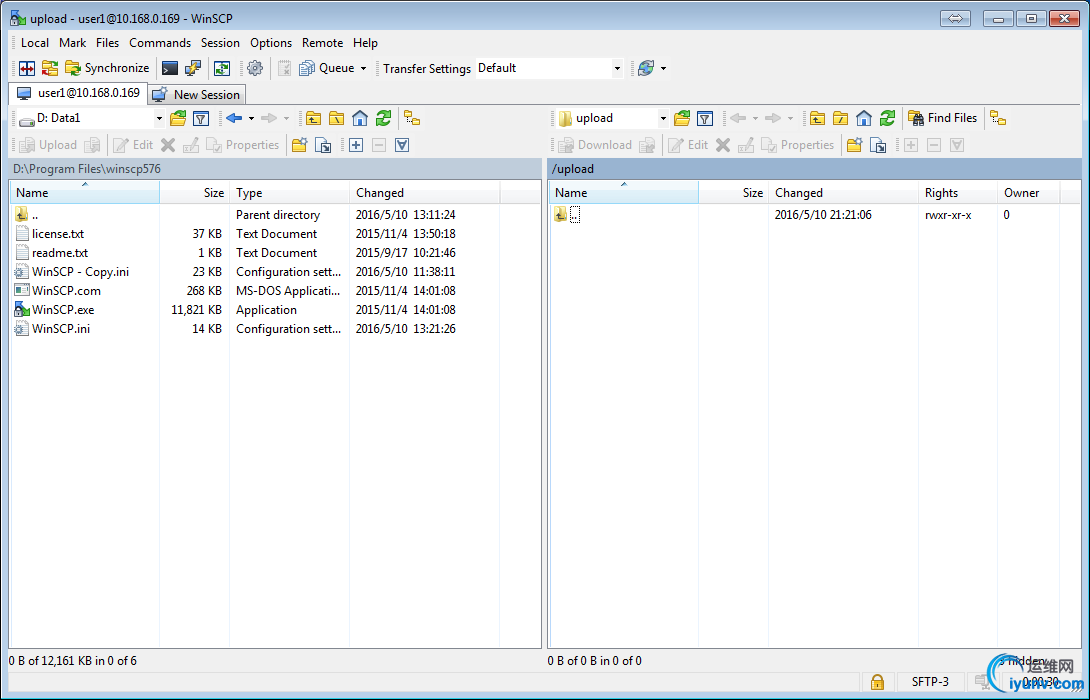
|